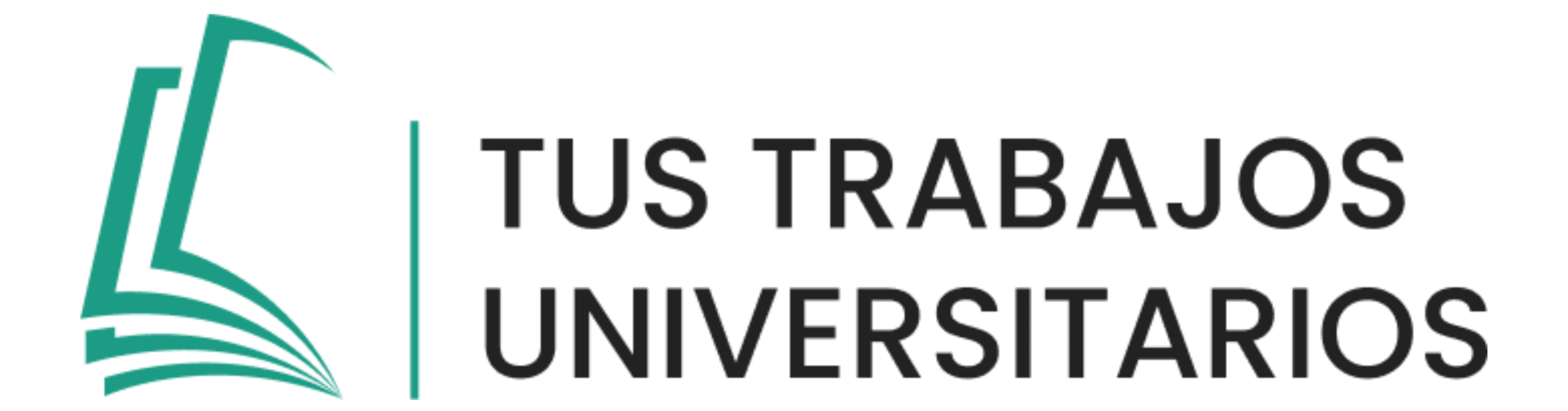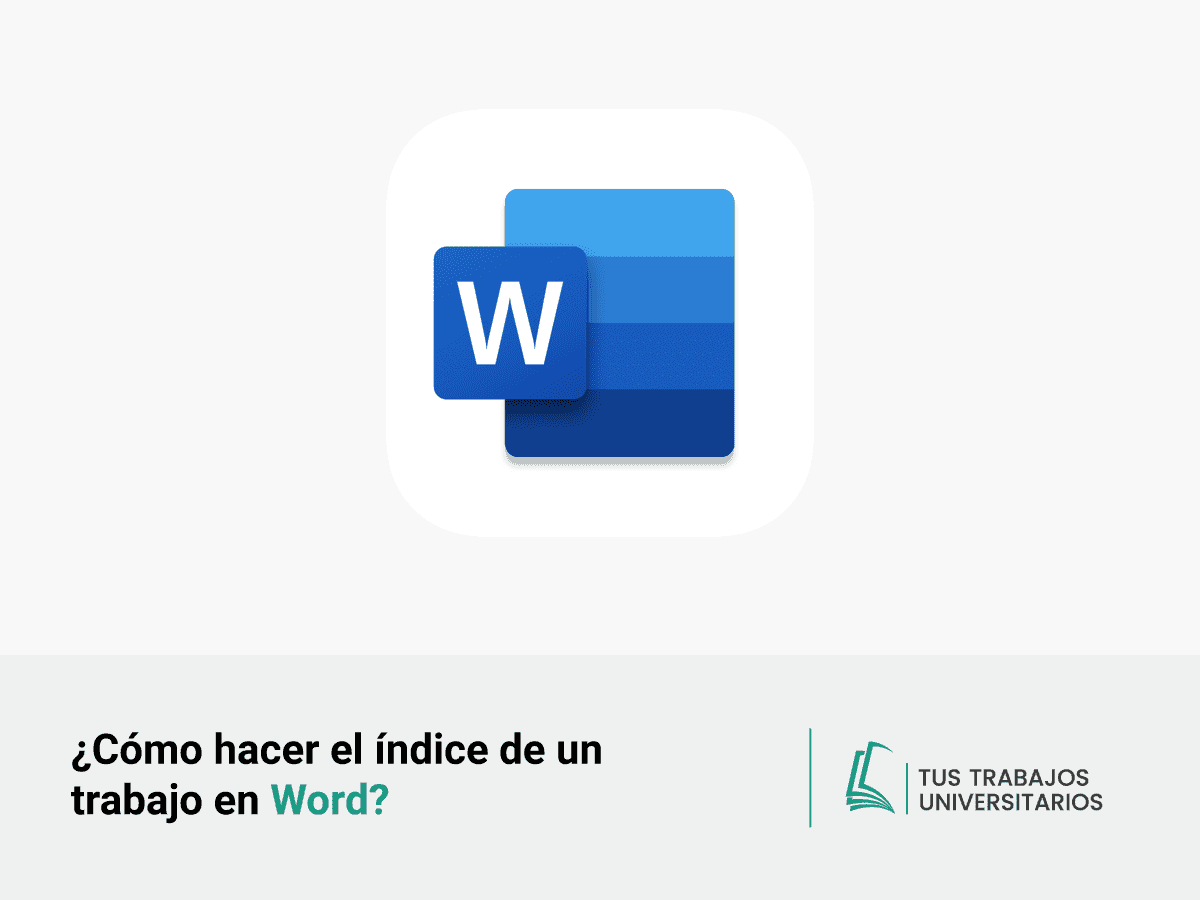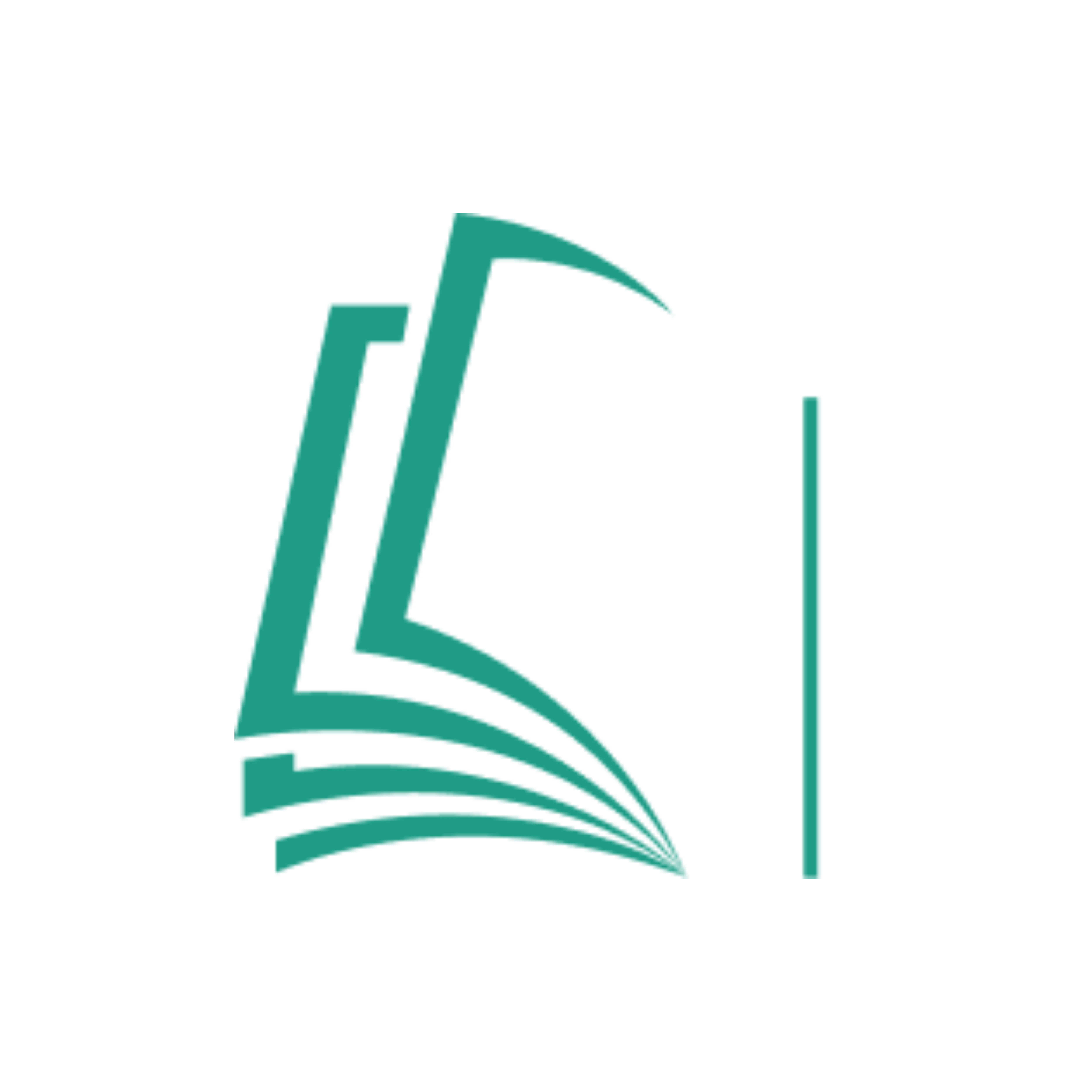A la hora de presentar el TFG, cumplir con los aspectos formales del trabajo es fundamental para aspirar a la máxima nota. Las indicaciones de la comisión evaluadora pueden incluir ciertos requisitos que deben ser satisfechos, como un determinado número máximo de caracteres, un interlineado específico, una fuente concreta o una disposición de capítulos singular. Sin embargo, es el índice el que, aunque no venga explícito en el documento de requisitos formales del trabajo escrito, juega un papel fundamental en la evaluación del trabajo.
Al estar ubicado al inicio del trabajo y contener la información general del mismo, es una parte crítica y siempre es examinada por el profesorado encargado de calificar el proyecto, por lo que merece prestarle toda la atención del mundo por un momento para hacer un índice en condiciones que no afee el resultado final.
La importancia del índice en un TFG
Estamos convencidos de que llevas años haciendo índices con el viejo truco de los puntos suspensivos y la tabulación, ¿a que sí? No te juzgamos, todos lo hemos hecho y es una solución socorrida que puede sacarte de un apuro en un determinado momento. Sin embargo, un TFG no es un trabajo cualquiera: es el proyecto final de tu carrera, con el que te vas a despedir de la universidad y debes esforzarte por crear un trabajo refinado, puliendo los detalles y cuidando su presentación cuanto puedas.
Como te comentábamos, el índice es una parte fundamental para el profesorado por varios motivos: su contenido es consultado para percibir si se ha seguido o no un discurso coherente, sirve para hacerse una idea de si se han cumplido los requisitos de extensión y se presta especial atención a los detalles, erratas y disposición del texto. Ahora viene la pregunta del millón: ¿cómo crear un índice en Word impoluto que obtenga el visto bueno del tribunal?
Cómo crear un índice en Word, paso a paso
Aunque a lo largo de tu trayectoria académica hayas presentado muchos trabajos escritos y creas saber cómo se hace un índice en Word, nos vas a permitir que te digamos que seguramente no sea así o, al menos, que no lo sepas todo. Existen varias maneras de elaborarlo y, aunque no vamos a entrar en el debate de qué forma es mejor, vamos a darte unas pautas universales para que aprendas cómo crear un índice en Word y cómo insertar un índice de gráficos en Word.
Lo primero de todo es elegir el formato. Como crear un índice en Word es algo que puede hacerse a partir de varias plantillas, nosotros vamos a enseñarte cómo hacerlo con la más simple y, en caso de que necesites una más compleja por las características de tu trabajo, no tienes más que seleccionar la que más se adapte a lo que necesitas.Asegúrate de colocar los títulos en formato Heading 1 o Heading 2. En las versiones traducidas, esto viene indicado como Título 1 o Título 2, así que no tiene pérdida. Habrás visto que la primera en la frente, y puede que hayas omitido la disposición de los títulos y su importancia para elaborar un índice en condiciones. Así es como se hace un índice en Word desde el principio, y no tienes más que empezar a colocar los títulos que quieres que aparezcan en el índice con los headings utilizando la opción señalada en la captura.
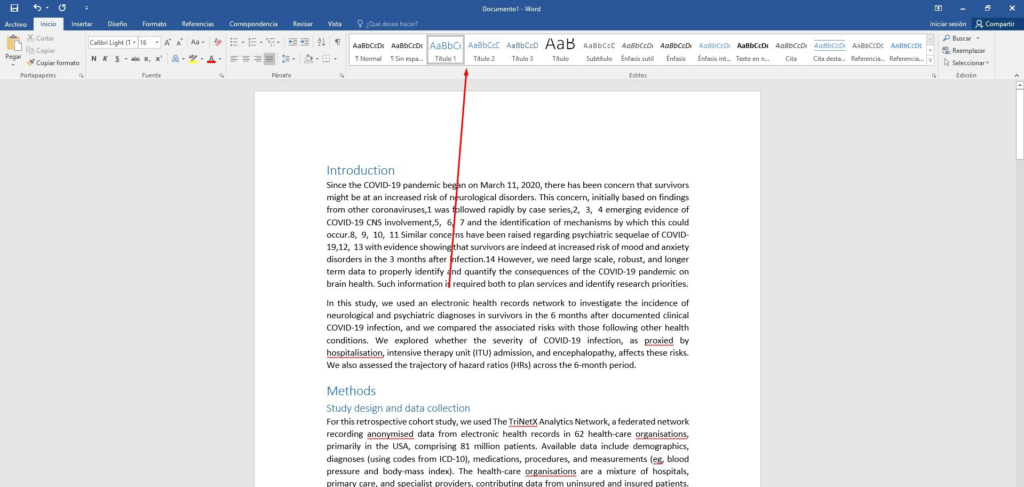
Para generar de manera automática el índice, ve al desplegable Referencias. Sabemos que no estarás muy acostumbrado a usarlo, aunque seguro que más de una vez has acabado aquí por accidente. No tiene pérdida. Al hacerlo, se te abrirá toda una serie de opciones que puede que nunca hayas utilizado. Tranquilo, solo nos interesa una opción: la ubicada en el margen izquierdo.
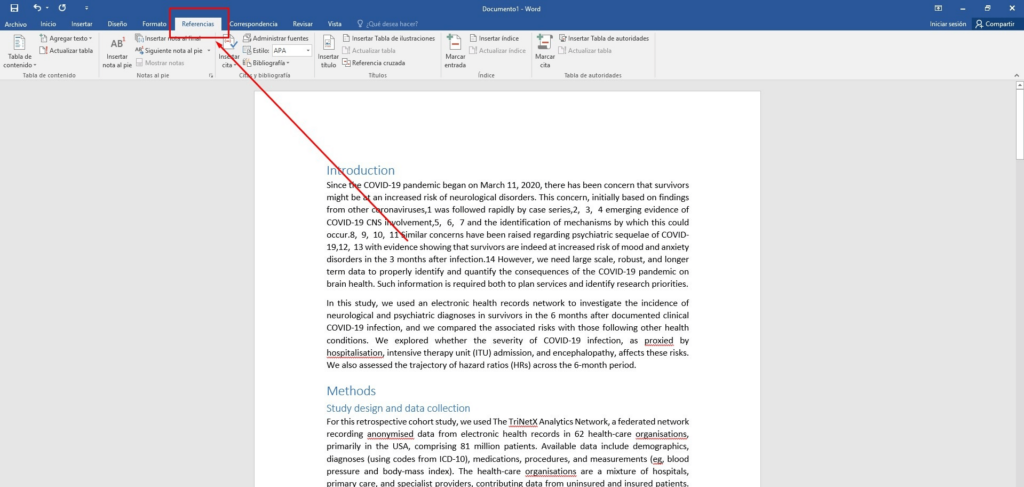
En el menú Tabla de Contenido verás que hay varias opciones y que se abren unas plantillas predefinidas de índices. Si no sabes cómo hacer un índice automático en Word, aquí tienes la solución: al haber marcado los títulos de los índices con Título 1 y Título2, al seleccionar la plantilla el sistema trasladará los títulos al índice, sin que ni siquiera tengas que reescribirlos. ¡Es una pasada!
Lo mejor de todo es que el saber cómo se hace un índice en Word te permitirá presentar de manera más pulida los contenidos de tu trabajo. De hecho, pronto te darás cuenta de que los molestos puntos sobrantes de los índices hechos “a las bravas” desaparecerán, quedando todo de manera uniforme y dando al trabajo una presentación mucho más refinada.
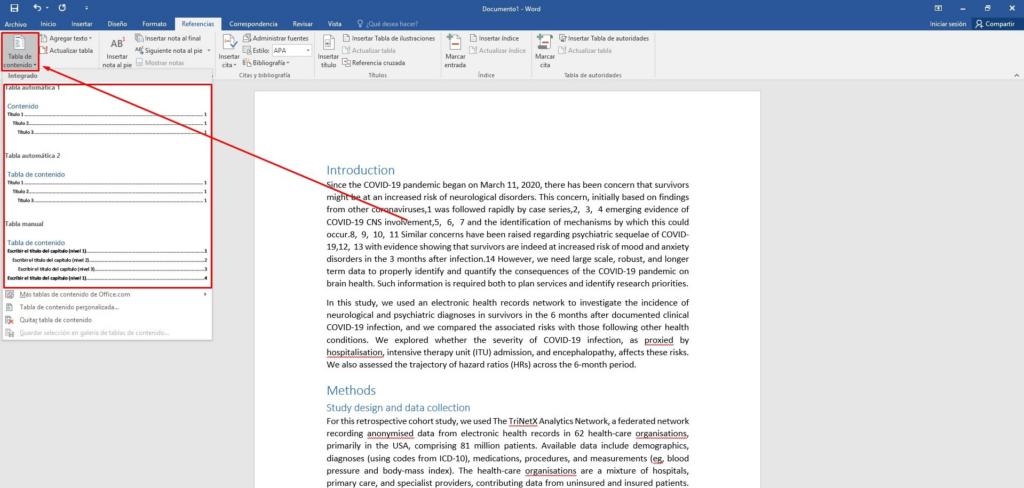
Las Tablas de Contenido siguen un mismo patrón, pero modifican la disposición de los títulos. De hecho, una escala tabulada es mucho más eficiente en caso de que el cuerpo principal de tu trabajo tenga varios subapartados, haciéndolo todo mucho más visual. Hay maneras de mejorar la presentación del índice, y una de ellas es saber cómo hacer un índice dinámico en Word.
Para tu tranquilidad, los índices dinámicos son aquellos que se realizan automáticamente en base a los encabezados del cuerpo principal, que es el método que te hemos estado explicando hasta ahora. Y es que, aunque es posible elaborar índices a partir de las plantillas del menú de Referencias y escribir tú mismo los contenidos, lo mejor es que sepas cómo hacer un índice dinámico en Word por ti mismo creando jerarquías de contenidos para que todo sea mucho más sencillo cuando termines el trabajo.
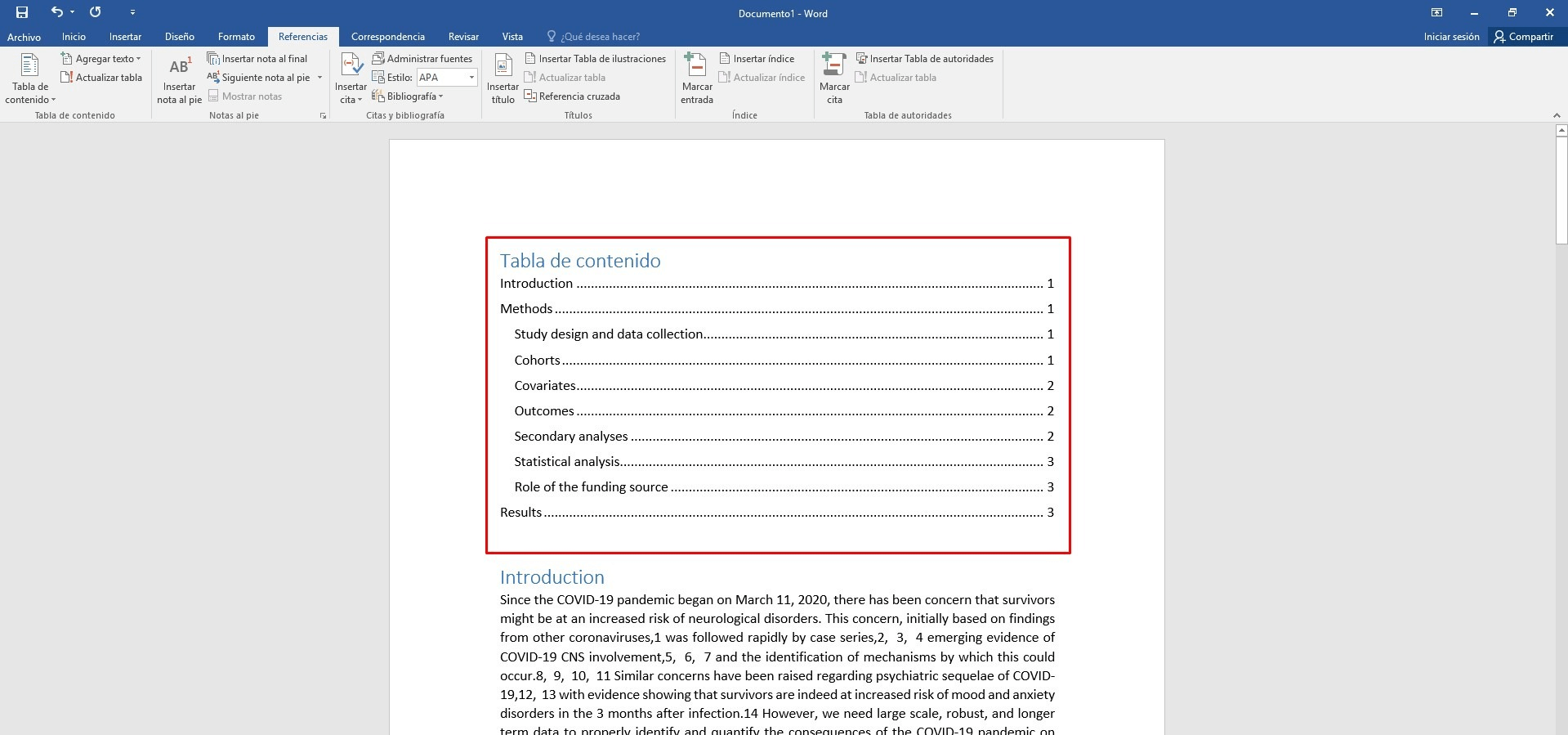
Diferencias entre un índice automático y un índice dinámico
Aunque en principio puedan parecer lo mismo, los índices automáticos y dinámicos no funcionan igual. Los primeros se elaboran a partir de una plantilla automatizada, pero exigen escribir el contenido de los títulos y subtítulos, mientras que los índices dinámicos extraen los títulos colocados en formato Título 1, Título 2 o Título 3 para crear una tabla de contenidos por sí mismos.
Aunque saber cómo hacer un índice automático en Word es muy útil y admite varias opciones de personalización, lo mejor es que, para los trabajos finales de Grado que no cuenten con subapartados excesivamente complejos aprendas a hacer los segundos. Como hacer un índice dinámico en Word no es en absoluto complicado (solo tienes que tomarte la molestia de indicar con Título 1 y Título 2 los títulos y subtítulos de tu trabajo, respectivamente), nuestra recomendación es que te decantes por estos para ahorrarte un tiempo valiosísimo.
Por otra parte, ten en cuenta que algunas titulaciones, por las características propias de sus contenidos, proponen temas que tienen más que ver con la estadística o la comparación. En estos casos, además de crear un índice convencional para resumir los contenidos del trabajo, necesitarás saber cómo insertar un índice de gráficos en Word con el fin de crear tablas y gráficos que te sirvan de apoyo durante la exposición de los datos.
Pese a que puede parecer más complicado, lo cierto es que los índices gráficos son muy fáciles de implementar. Solo tienes que volver al menú Referencias. Verás que el sistema te permite Insertar Tabla de Figuras y aparecerá la opción de crear otra de ilustraciones. Desde aquí podrás incluir el gráfico que necesitarás para tu trabajo.
Como ves, tanto saber cómo insertar un índice de gráficos en Word como implementar uno más tradicional te puede hacer ahorrar mucho tiempo. De hecho, lo mejor es que aprendas pronto a automatizar los procesos, que aprendas cómo hacer un índice dinámico en Word y otros procesadores de textos similares y tú te centres en el trabajo en sí, dejando que los aspectos formales no te ocupen más tiempo del indispensable.